Dus misschien ben je onlangs getrouwd of geef je de kinderen eindelijk hun eigen Apple ID-accounts, en is het tijd om Family Sharing in te stellen. Met Family Sharing van Apple kunnen maximaal zes personen in uw gezin (inclusief u) elkaars iTunes-, iBooks- en App Store-aankopen delen zonder accounts te delen.
Als ouders kunt u zelfs de uitgaven van uw kinderen rechtstreeks vanaf uw eigen iDevices goedkeuren! En met 'Delen met gezin' kunt u allemaal foto's, uw gezinsagenda en zelfs uw locatie delen met Zoek mijn iPhone om iedereen verbonden te houden.
Het beste van alles is dat u met Family Sharing in aanmerking komende muziek, films, tv-programma's, boeken en apps uit de iTunes, iBooks en App Store kunt delen, zodat u maar EEN KEER hoeft aan te schaffen.
Inhoud
-
Snelle tips
- Gerelateerde artikelen
- Problemen in het paradijs voor gezinsdeling
-
Hoe u Family Sharing-fout kunt oplossen Opnieuw downloaden niet beschikbaar
- Match Apple ID's voor services
- Meld u af bij het iTunes- en App Store-account
- Opnieuw downloaden niet beschikbaar voor plannen voor delen met het gezin: aanvullende tips en trucs
-
Neem contact op met Apple-ondersteuning
- Gerelateerde berichten:
Snelle tips 
Volg deze snelle tips om ervoor te zorgen dat uw apparaat door het gezin gedeelde apps en aankopen downloadt
- Controleer of de iCloud- en iTunes-account van het apparaat dezelfde Apple ID en hetzelfde e-mailadres hebben
- Aanzetten Aankoop delen voor alle gezinsleden
- Een gezinslid verwijderen uit 'Delen met gezin' en hem opnieuw uitnodigen
Gerelateerde artikelen
- Schermtijd gebruiken met uw Family Sharing-account
- Thuisdeling en Gezinsdeling instellen met de nieuwe Apple TV
- Delen met gezin instellen en gebruiken
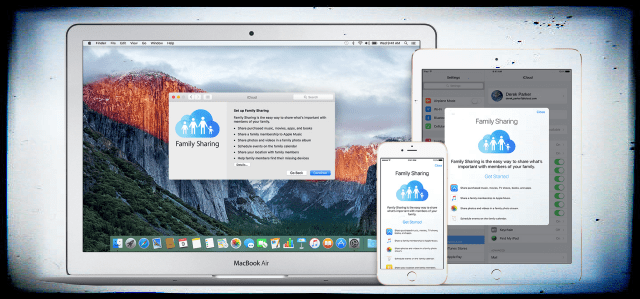
Problemen in het paradijs voor gezinsdeling
Onlangs heeft mijn familie enkele problemen ondervonden met Family Sharing. In het bijzonder hebben we net onze nieuw geslagen tiener gekocht (ja. 13 jaar oud - oh mijn god!) een nieuwe iPhone XR voor zijn verjaardag.
Aangezien dit zijn eerste iPhone is, hebben we niet hersteld vanaf een back-up.
Maar toen we begonnen met het downloaden en installeren van apps via de app store, begon het soepel, maar na het installeren van een tiental verschillende apps kregen we de volgende foutmelding:
"Opnieuw downloaden niet beschikbaar met deze Apple ID Deze herdownload is niet beschikbaar voor deze Apple ID omdat deze door een andere gebruiker is gekocht of omdat het item is terugbetaald of geannuleerd."
Wat maakt het uit?
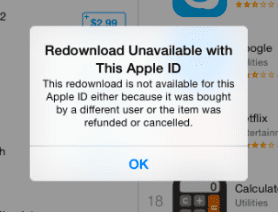
Oké, we hebben Family Sharing in het verleden veel gebruikt.
En we vinden het heerlijk om elkaars aankopen uit iTunes, iBooks en App Store te delen zonder accounts te delen.
Maar deze fout is niet goed, vooral niet voor een zeer ongeduldige 13-jarige (en bijgevolg zijn gestresste ouders).
Maar we kwamen er natuurlijk al snel achter dat we niet de enige zijn. Verschillende AppleToolBox-lezers melden soortgelijke problemen waarbij zij (of hun gezinsleden voor het delen van de groep) geen gedeelde inhoud kunnen downloaden.
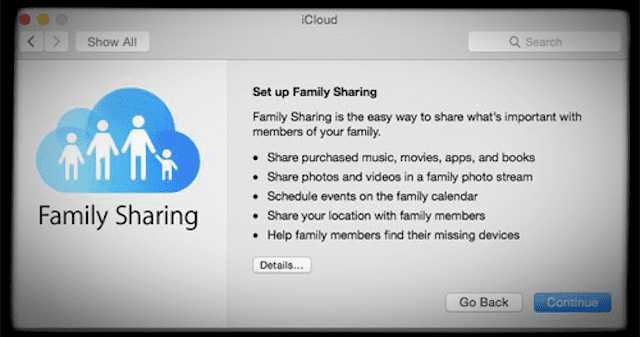
Als u dit probleem met Family Sharing Redownload Unavailable ondervindt, kunt u dit als volgt oplossen. Probeer elke stap totdat uw probleem is opgelost.
Hoe u Family Sharing-fout kunt oplossen Opnieuw downloaden niet beschikbaar
Match Apple ID's voor services
Onze beste (en gemakkelijkste) tip is om ervoor te zorgen dat het apparaat is ingelogd met dezelfde Apple ID voor beide iCloud en de iTunes & App Store - deze moeten overeenkomen en de Apple ID van de persoon zijn, niet de gezinsorganisator of ouder.

- Ga naar Instellingen > Apple ID
- Noteer de Apple ID en e-mail vermeld - als u de e-mail niet ziet, tikt u op Naam, telefoonnummers, e-mail om dat e-mailadres te verifiëren
- Tik nu op iTunes & App Store
- Controleer of de Apple ID exact hetzelfde is als hierboven. Als dat niet het geval is, tikt u erop en kiest u voor Afmelden, log vervolgens weer in met dezelfde Apple ID
Afmelden bij de iTunes & App Store rekening
- Ga naar Instellingen > iTunes & App Store
- Tik op de vermelde Apple ID

- Kiezen om Afmelden-meld je niet opnieuw aan
- Open de App Store-app
- Zoek een app die niet opnieuw kan worden gedownload door ernaar te zoeken
- Tik op de GET-knop of de wolk icoon
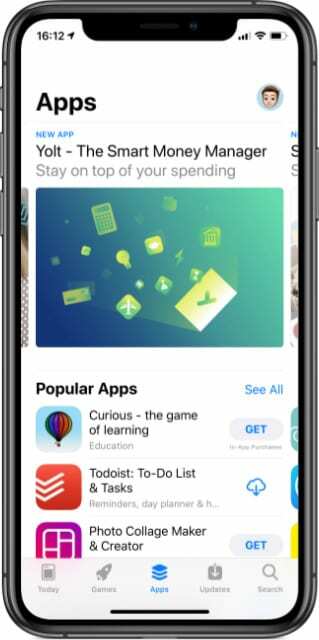
Elke app in de App Store moet voldoen aan de strenge eisen van Apple. - Omdat je niet bent ingelogd, vraagt de app store je om in te loggen of een nieuwe Apple ID aan te maken
- Tik op Gebruik een bestaand Apple ID
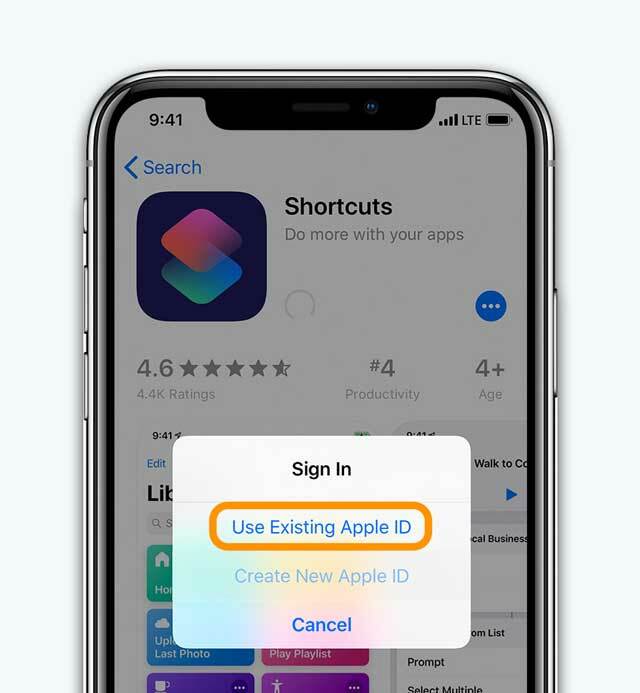
- Apple vraagt u om in te loggen op uw account - log in met uw Apple ID (dezelfde die is gekoppeld aan dit specifieke apparaat - niet het gezinshoofd of de Apple ID van de ouders)
Opnieuw downloaden niet beschikbaar voor plannen voor delen met het gezin: aanvullende tips en trucs
- Zorg ervoor dat Aankoop delen is ingeschakeld (Instellingen > Apple ID > Delen met gezin > Delen van aankopen > Aan)
-
Instellingen > iTunes & App Store > Automatische downloads > Apps [Toggle uit en aan]
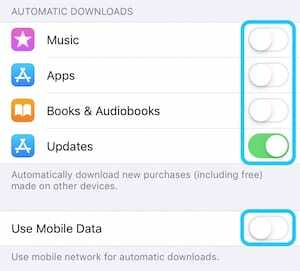
Schakel automatische downloads in voor muziek, apps, boeken en audioboeken en updates. Ook mobiele data. - Ga naar Instellingen > Apple ID > Afmelden en vervolgens weer inloggen
- Controleer of u dezelfde Apple ID gebruikt in de iTunes Store en Family Sharing. Tik Instellingen > iTunes & App Store en ga dan naar Instellingen > Apple ID > Delen met gezin > tik op uw naam om dit te verifiëren.
- Houd er rekening mee dat sommige inhoud niet kan worden gedeeld, zelfs niet als u Mijn aankopen delen heeft ingeschakeld: in-app-aankopen, apps die niet kunnen worden gedeeld, verborgen inhoud, enzovoort.
Neem contact op met Apple-ondersteuning 
Soms duurt het een oproep of een bezoek met Apple Support om uw Family Sharing-account weer te laten werken.
- Ondersteuning voor Apple iTunes en delen met gezin
- Wereldwijde contacten van Apple Support

Sudz (SK) is geobsedeerd door technologie sinds de vroege komst van A/UX op Apple en is verantwoordelijk voor de redactionele leiding van AppleToolBox. Hij is gevestigd in Los Angeles, CA.
Sudz is gespecialiseerd in alles wat met macOS te maken heeft en heeft in de loop der jaren tientallen OS X- en macOS-ontwikkelingen beoordeeld.
In een vorig leven hielp Sudz Fortune 100-bedrijven met hun ambities op het gebied van technologie en zakelijke transformatie.